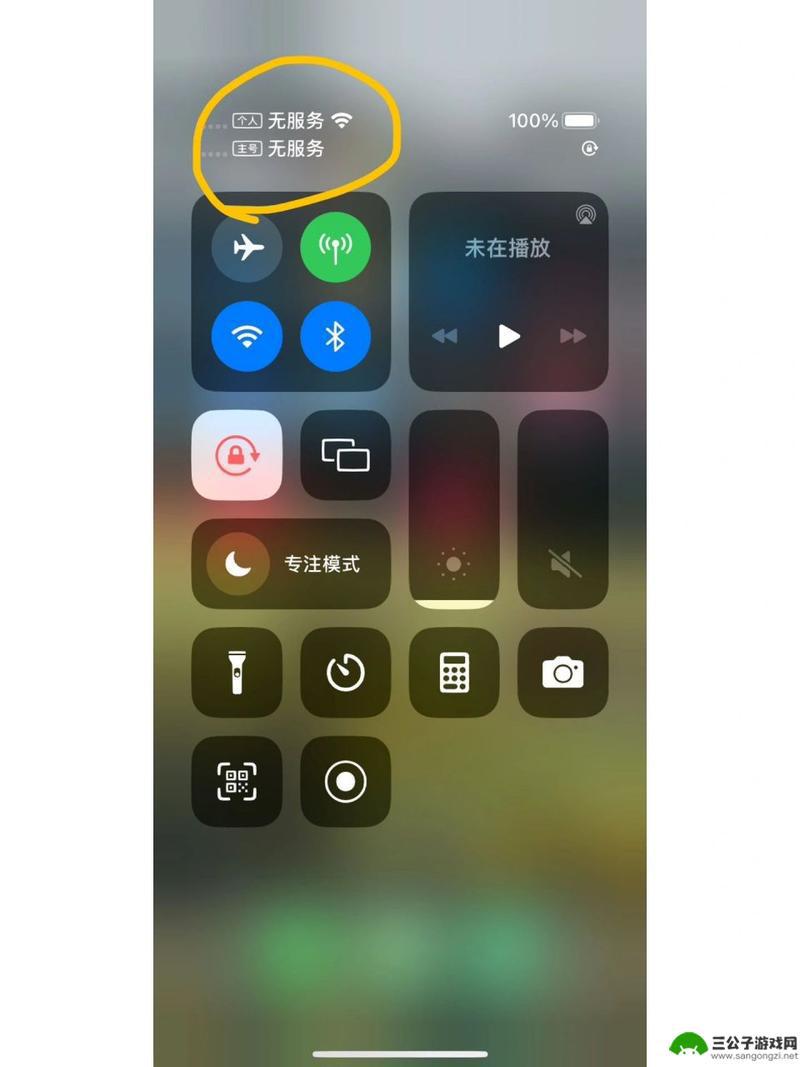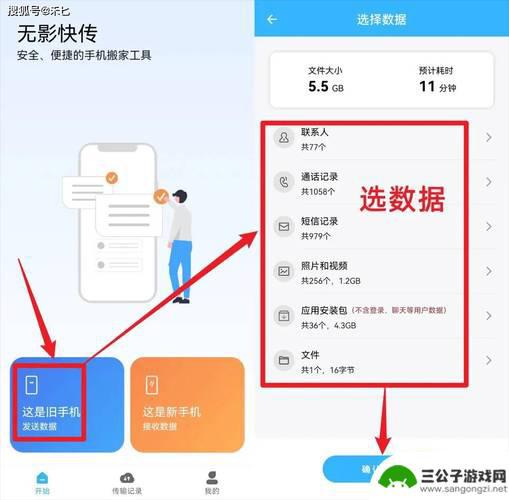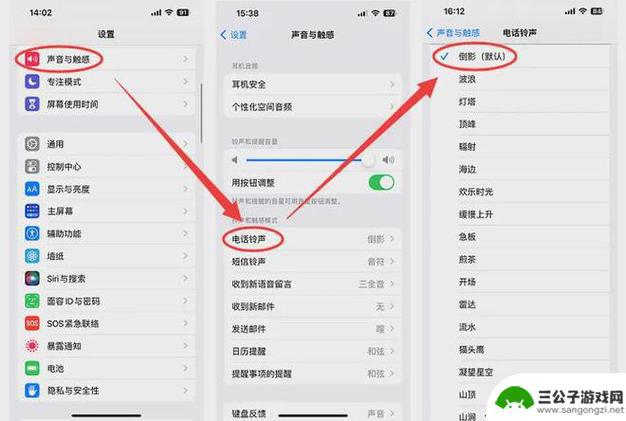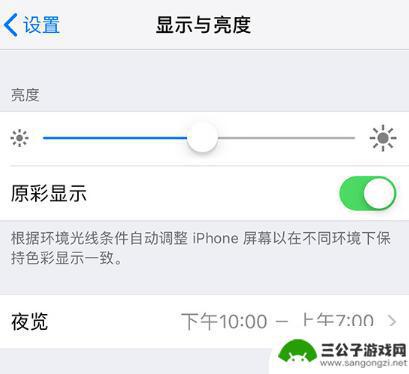苹果手机怎么用搜狗搜索 iPhone如何设置搜狗输入法为默认输入法
发布时间:2023-11-21 10:18:51 来源:三公子游戏网
苹果手机怎么用搜狗搜索,iPhone作为一款备受欢迎的智能手机,其使用便捷的操作和丰富的功能一直以来都备受用户青睐,在日常使用中搜索引擎的重要性不言而喻。而作为一款国内用户较为常用的搜索引擎之一,搜狗搜索在iPhone上的应用也备受欢迎。如何将搜狗输入法设置为默认输入法,成为了许多用户关注的问题。在本文中我们将为大家介绍如何使用搜狗搜索,并将其设置为iPhone上的默认输入法,以便更好地满足用户的搜索需求。
iPhone如何设置搜狗输入法为默认输入法
步骤如下:
1.点开桌面上的app store图标,因为手机默认是没有安装搜狗输入法的,所以需要先安装。
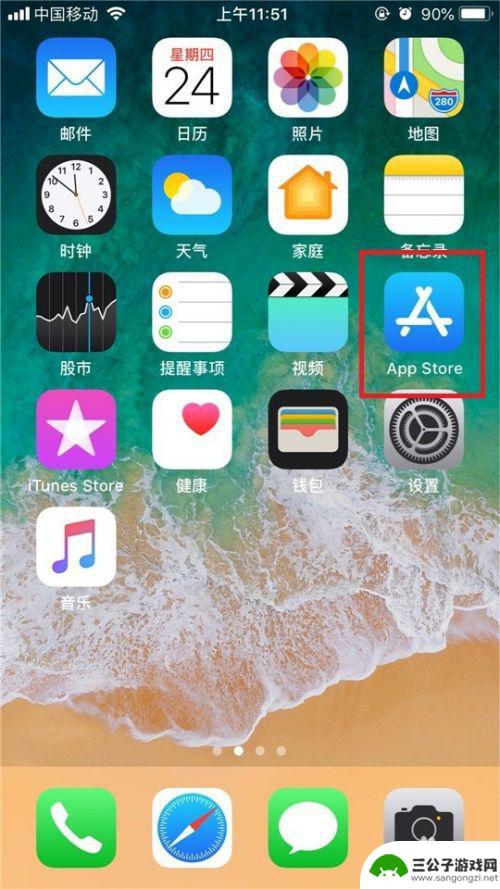
2.打开应用商店后,点击右下角的搜索图标,然后再输入框里输入搜狗,然后选择搜狗输入法。稍后就会显示搜索出来的结果。
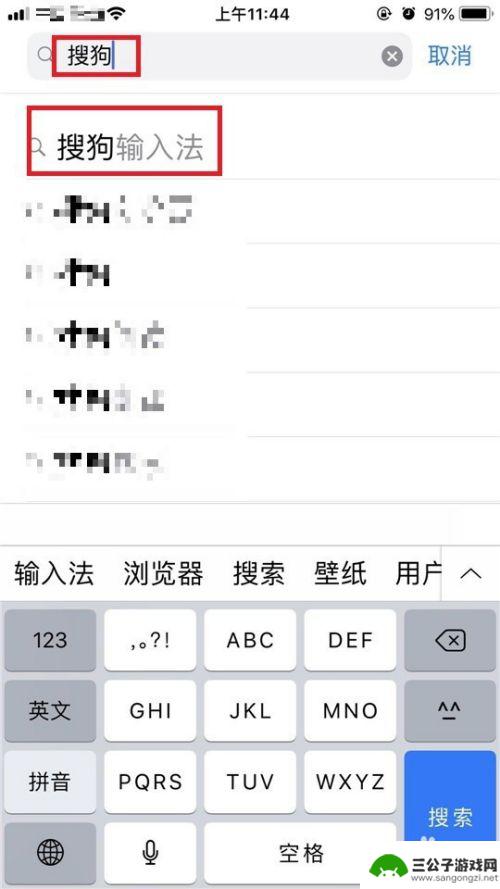
3.我们看到搜索结果出来了,点击获取按键,然后应用商店就会自动请求安装输入法软件。稍后手机会要求你输入指纹验证。
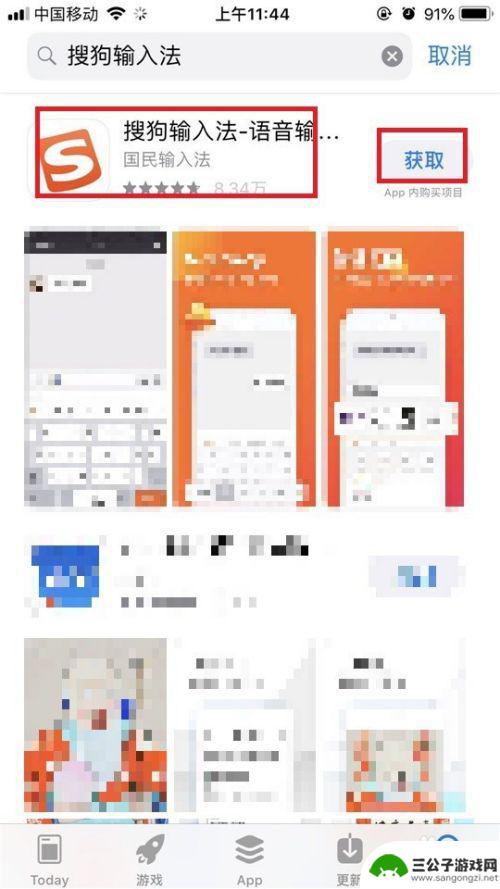
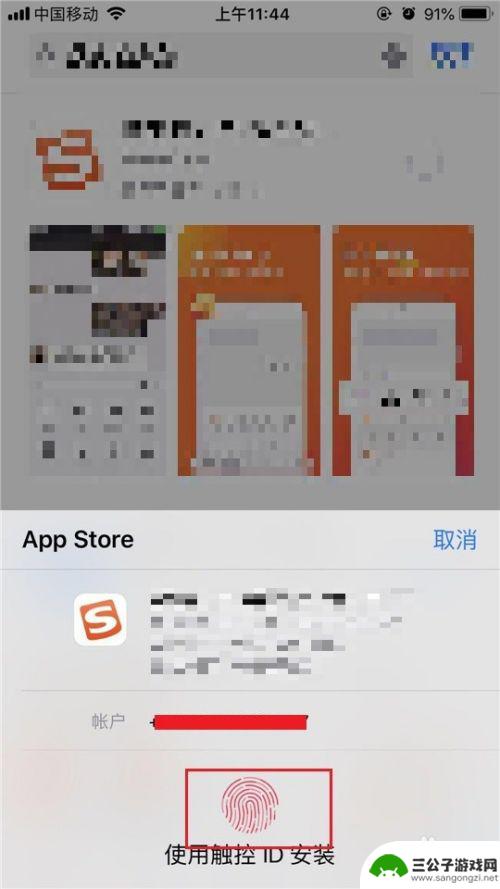
4.验证完毕后,就会开始自动下载安装输入法。安装的过程视你的网络状况而定,网速越快安装越快。
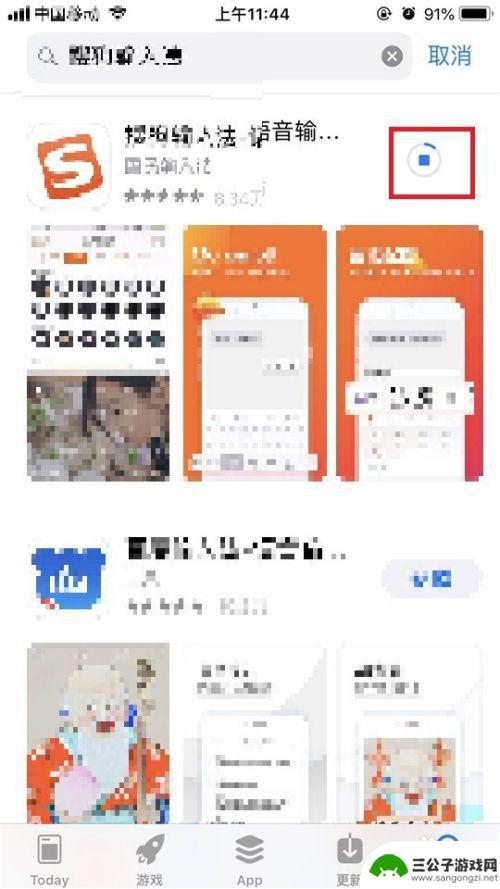
5.安装完成后,点击打开按键,开始配置输入法。软件刚安装好以后,第一次打开都会提示你需要配置对应的网络权限。如下面所示,因为现在的输入法大部分都带有云功能,因此需要随时联网,所以选择无线网络和蜂窝网。
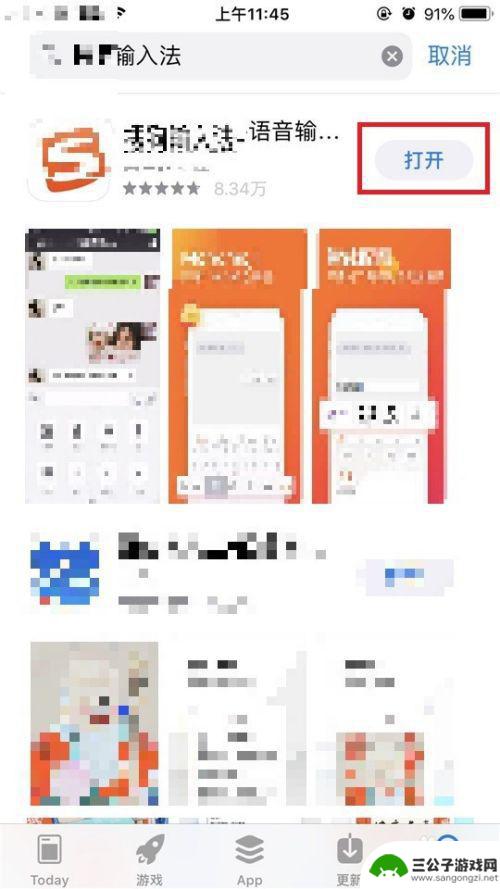
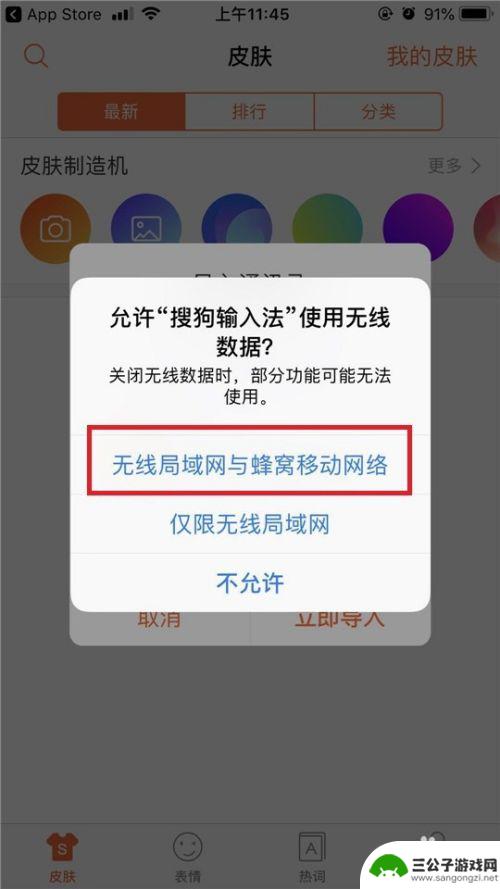
6.然后进入软件配置界面,首先会询问你需不需导入通讯录,这个比较敏感,就点不需要。然后会提示你是否同步,但是因为之前手机上的输入法没有创建账号,所以没法同步了。点击取消按钮。
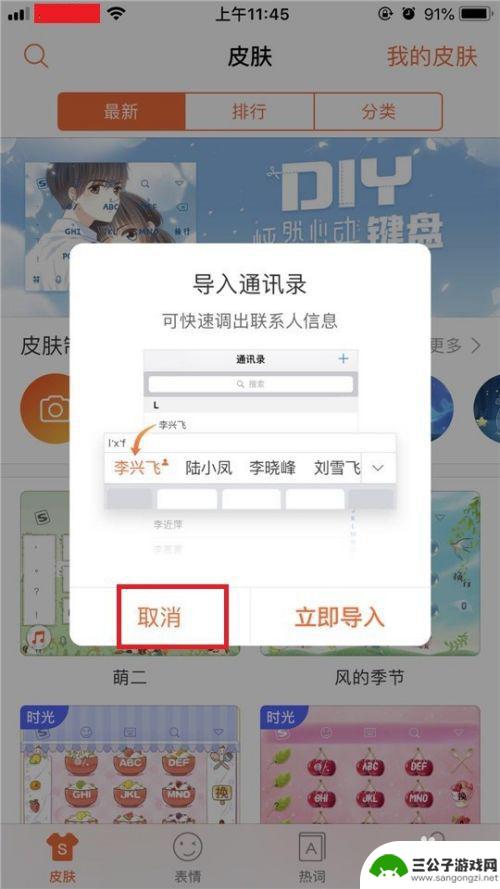
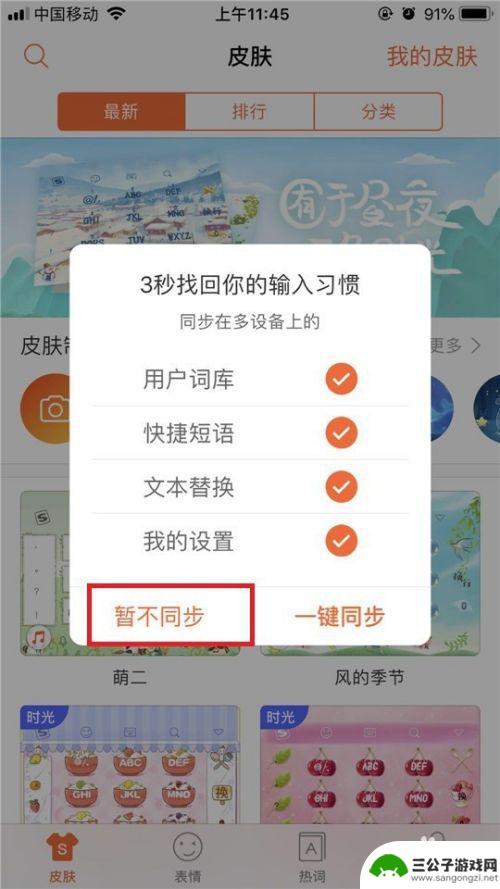
7.然后会提示你怎么设置输入法。点击去设置按钮,进入到手机的配置界面。在手机的配置界面里,点击键盘,就能看到刚安装好的输入法了。
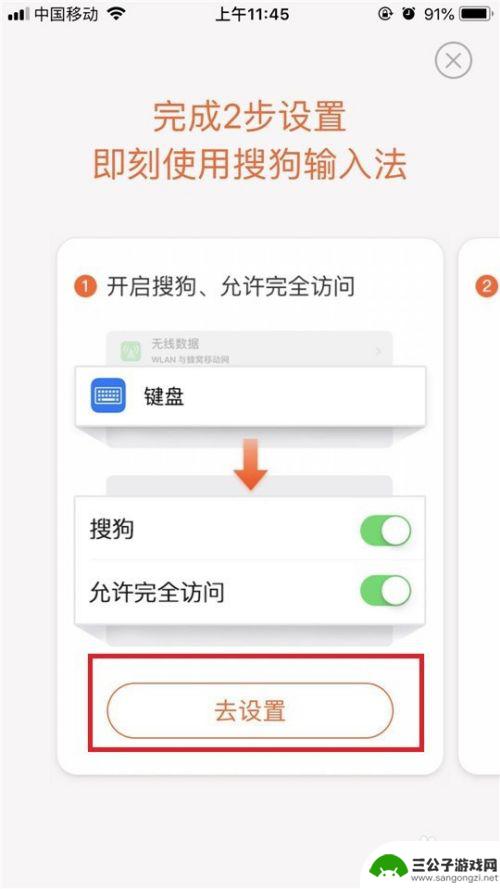
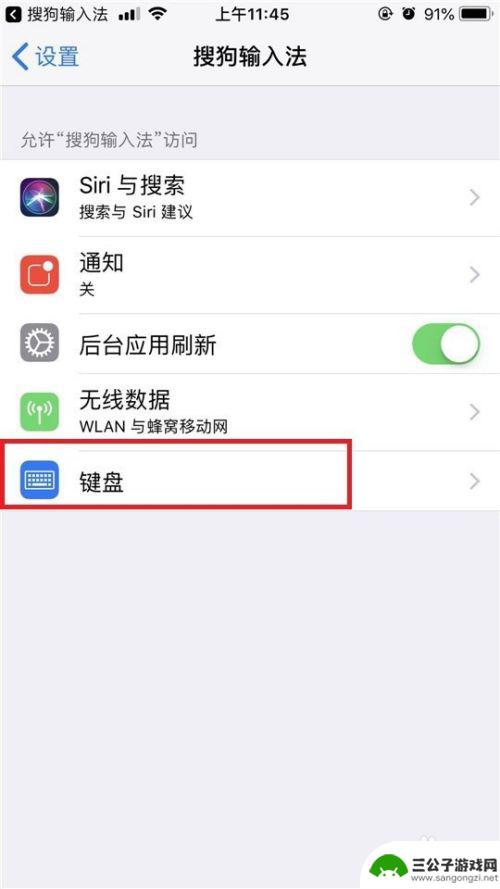
8.点击输入法名称后面的开关,就能够打开这个输入法。然后我们随便切换到任何一个聊天窗口,这个时候可以看到。默认情况下还是iPhone手机自带的输入法。如下面图中所示。我们需要修改设置,也就是题目的要求。点击左下角的地图图标,有时候只需要点一次,有时候需要点两次。
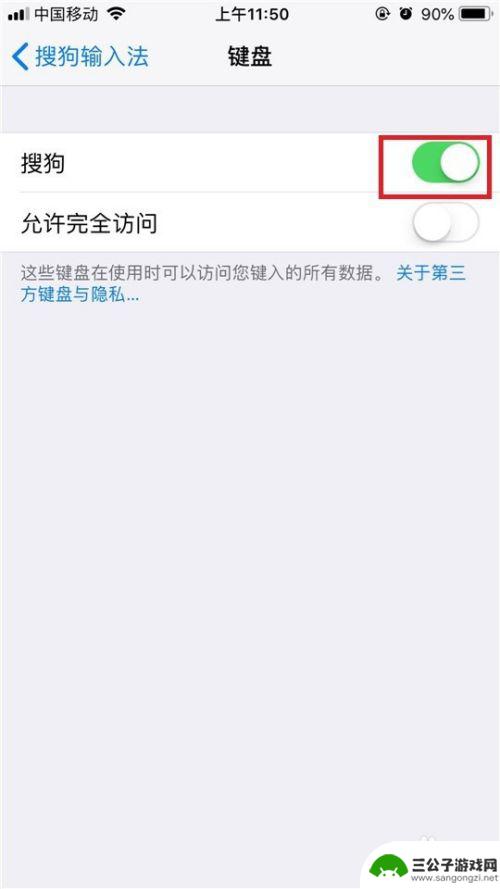
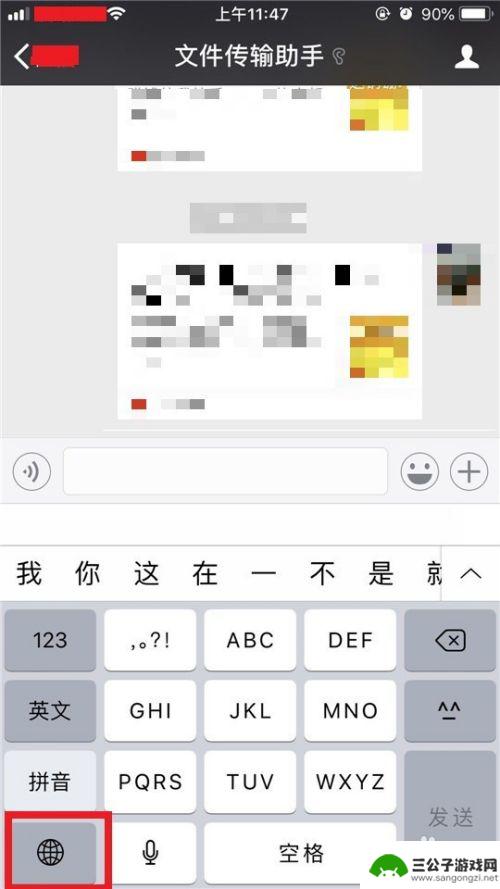
9.点了之后,就能够切换到我们刚安装好的输入法界面了。这个时候它就是默认的输入法了,切换到其他的聊天窗口依然不会改变。新版的ios里面是没有默认输入法这个说法的。你切换到哪个输入法以后,你在其他聊天或者输入窗口,默认都是你切换好的输入法。
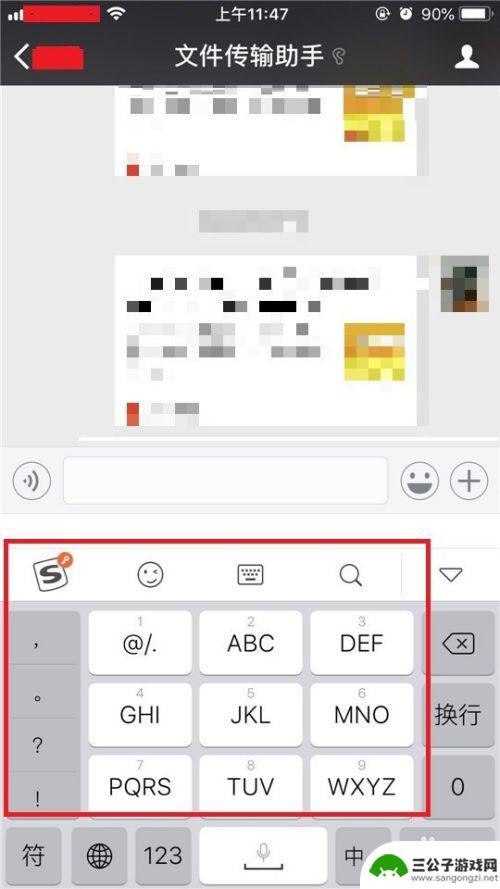
10.这个时候就可以用设置好的输入法开始畅快输入了,像下面这样。
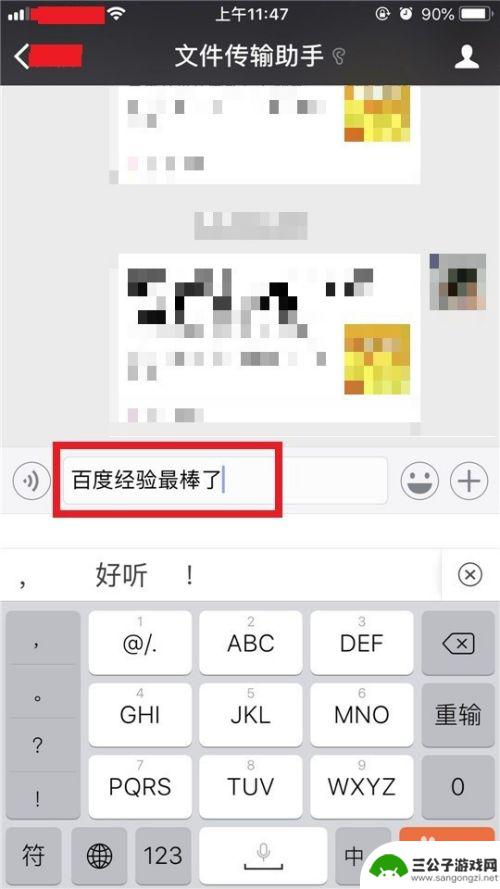
以上是关于如何在苹果手机上使用搜狗搜索的全部内容,如果遇到相同情况的用户,可以按照小编提供的方法解决。
热门游戏
-
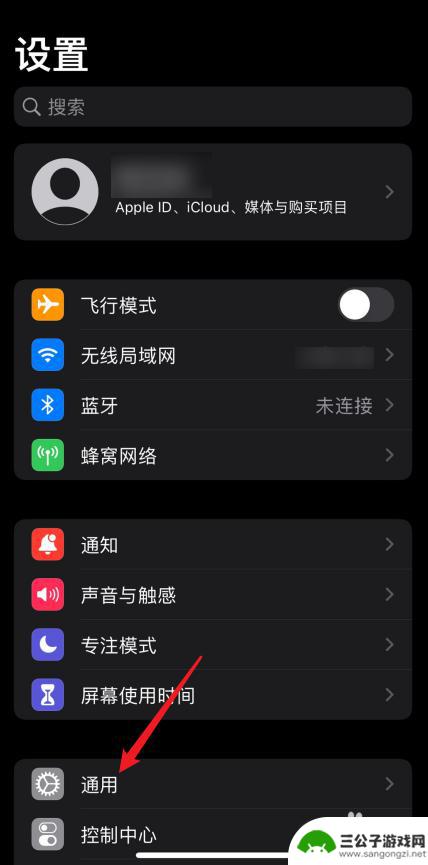
苹果手机怎么设置搜狗键盘 苹果手机搜狗输入法怎么设置为默认输入法
苹果手机作为市场上备受青睐的智能手机之一,其搜狗输入法也备受用户喜爱,很多用户刚开始使用苹果手机时却可能不知道如何将搜狗输入法设置为默认的输入工具。事实上,要设置苹果手机的搜狗...
2023-12-25
-
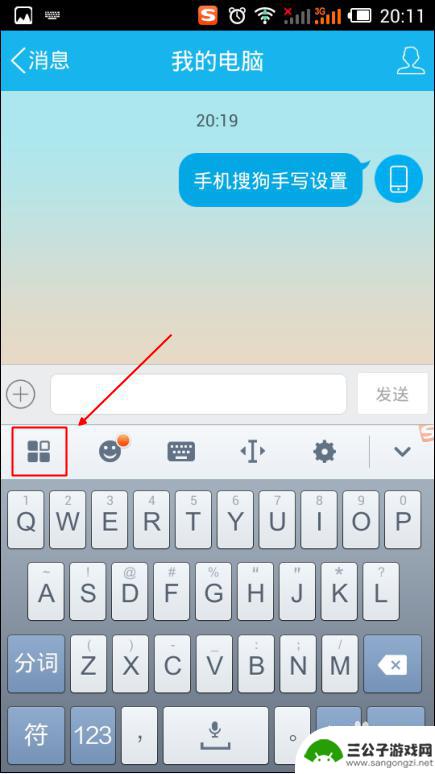
手机搜狗怎么手写输入 手写功能怎么设置手机搜狗输入法
手机搜狗怎么手写输入,手机搜狗输入法是一款广受欢迎的手机输入工具,它提供了丰富的输入方式和功能,其中手写输入功能备受用户喜爱,通过手机搜狗手写输入,用户可以通过手指在手机屏幕上...
2023-09-30
-
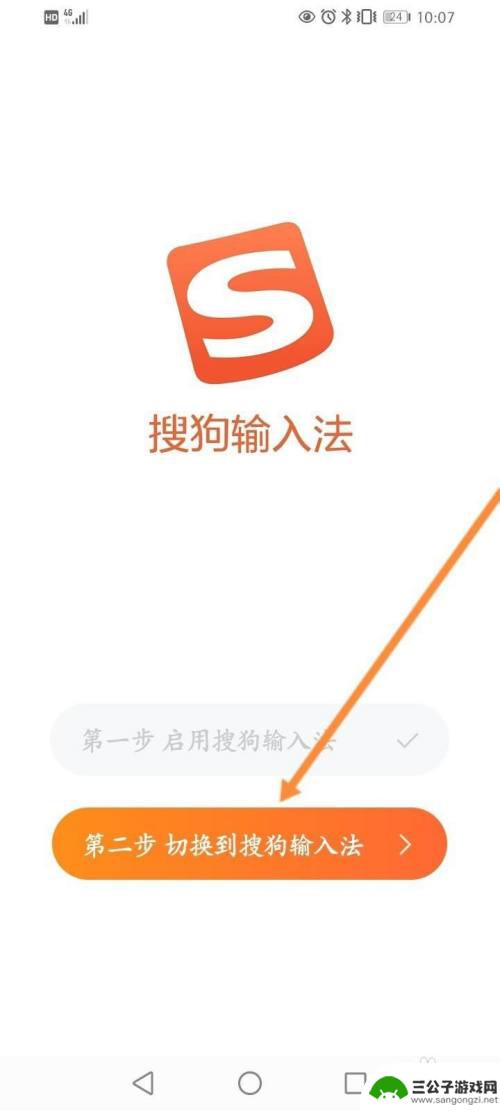
手机怎么切换搜狗输入法 手机设置搜狗输入法的步骤
随着手机的普及和人们对于输入法的需求不断增加,如何快速切换到适合自己的输入方法成为了一项必备技能,而搜狗输入法作为一款功能强大且用户友好的输入工具,备受广大手机用户的喜爱。如何...
2023-12-10
-
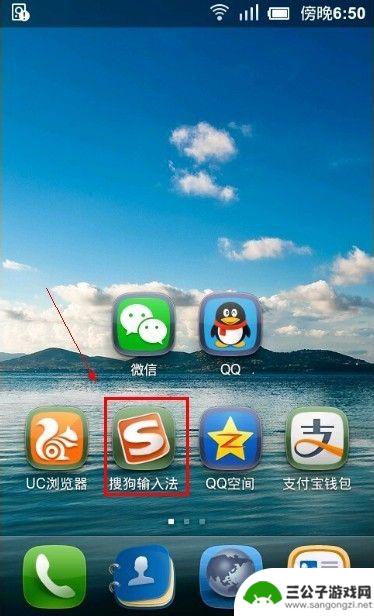
手机搜狗怎么输入繁体字 手机搜狗输入法繁体字输入步骤
手机搜狗怎么输入繁体字,如今,随着数字时代的快速发展,手机已经成为了人们生活中不可或缺的一部分,而在手机使用过程中,输入法的选择对于用户来说也显得尤为重要。搜狗输入法作为一款备...
2023-10-16
-
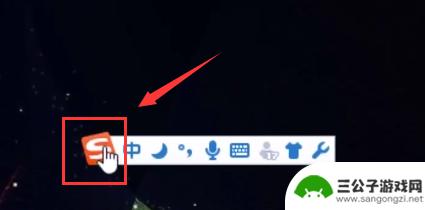
手机搜狗输入法转换简体繁体 搜狗输入法繁体字切换方法
手机搜狗输入法转换简体繁体,如今,随着社会的进步和科技的发展,手机已经成为了人们生活中必不可少的一部分,而在众多的手机应用中,搜狗输入法无疑是一款备受欢迎且实用的输入工具。有时...
2023-11-15
-
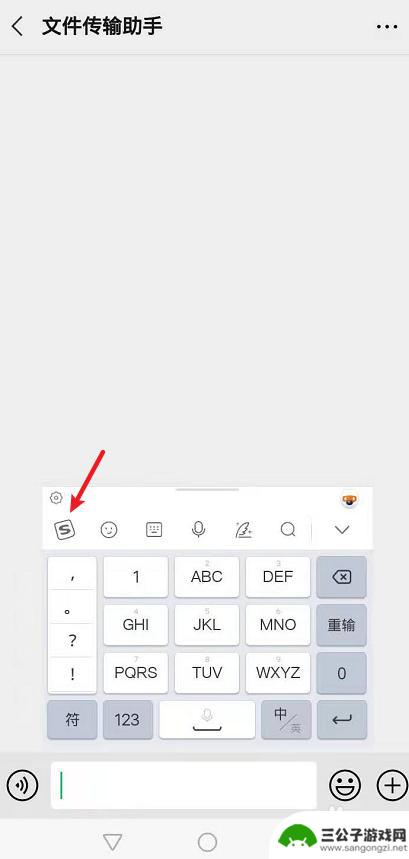
手机搜狗移动键盘怎么关闭 搜狗输入法怎样关闭悬浮键盘
手机搜狗移动键盘怎么关闭,在现如今智能手机普及的时代,搜狗移动键盘成为了许多人日常生活中不可或缺的工具,有时候我们可能需要关闭搜狗输入法的悬浮键盘,以便更好地使用手机。如何关闭...
2023-09-07
-
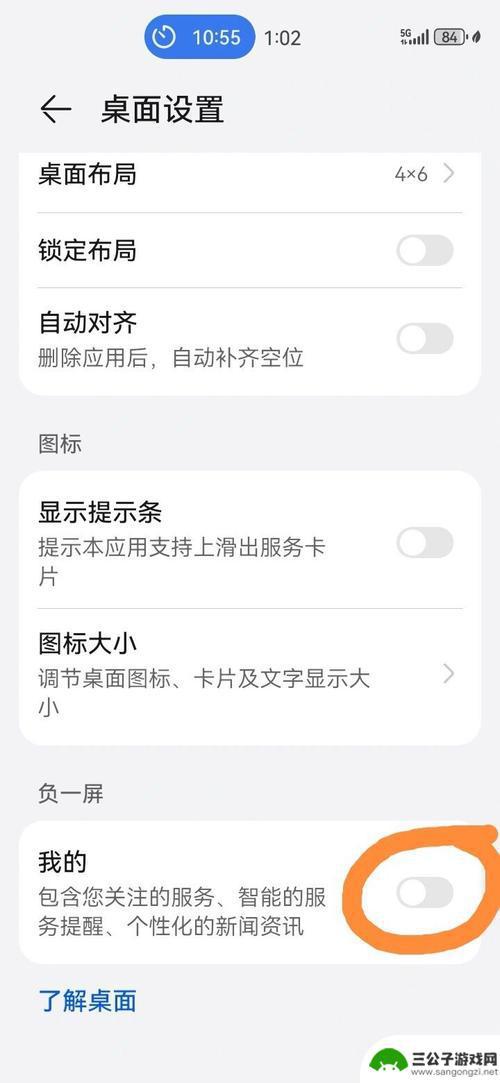
手机如何返回负一屏 OPPO负一屏快捷功能开启教程
在现代智能手机中,负一屏作为一种便捷的功能,越来越受到用户的青睐,它不仅可以快速访问常用应用和信息,还能提供个性化的内容推送,提升使用体验。对于OPPO手机用户而言,如何顺利返...
2024-12-15
-
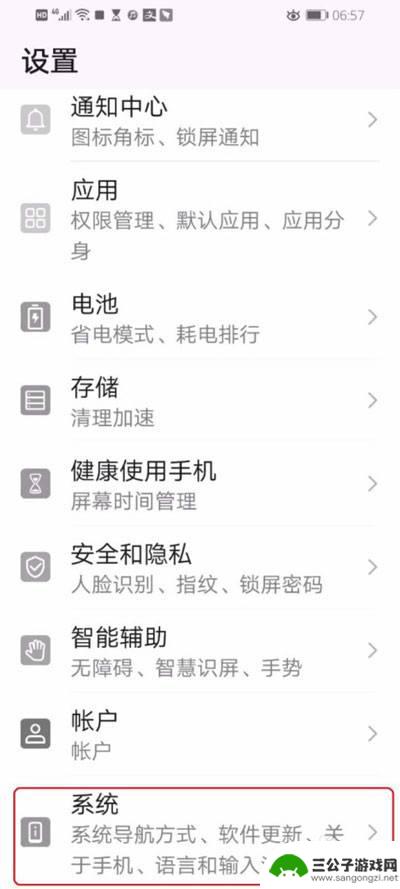
手机灰色怎么调成彩色 手机黑白显示怎么变成彩色
手机灰色怎么调成彩色?手机黑白显示怎么变成彩色?这是许多手机用户经常遇到的问题,随着科技的不断发展,手机的功能也越来越强大,其中就包括了调整显示效果的功能。通过简单的设置操作,...
2024-12-15